У PowerPoint слайди можна переглядати різними способами в залежності від поточного завдання. Одні уявлення зручні для створення презентації, а інші добре підходять для її показу.
Подання PowerPoint можна вибрати на вкладці Вид (див. Малюнок нижче).

Крім того, значки часто використовуваних уявлень є на панелі завдань у правому нижньому куті вікна слайда (див. Малюнок нижче).
Уявлення для створення презентацій
Звичайний режим
Ви можете перейти в звичайному режимі з панелі завдань в нижній частині вікна слайда або з вкладки Вид на стрічці.
Повернення до нормального режиму найчастіше використовується для створення слайдів. На наступному малюнку в звичайному режимі показані ескізи слайдів (зліва), велике вікно з поточним слайдом і розділ під ним, в якому можна ввести нотатки доповідача.
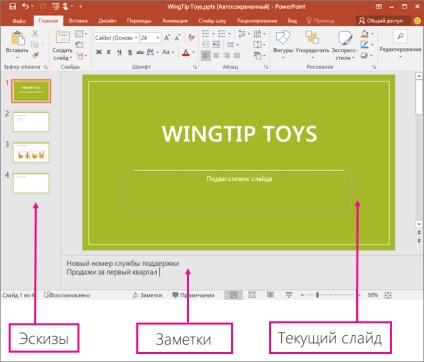
Режим сортувальника слайдів
Ви можете перейти в режим сортувальника слайдів з панелі завдань в нижній частині вікна слайда або з вкладки Вид на стрічці.
У поданні Сортувальник слайдів (див. Нижче) все слайди презентації відображаються як ескізи в горизонтальній послідовності. Це уявлення дуже зручно, якщо потрібно упорядкувати слайди: можна просто перетягнути їх у потрібне місце, а також додати розділи, щоб об'єднати слайди в групи за певною ознакою.
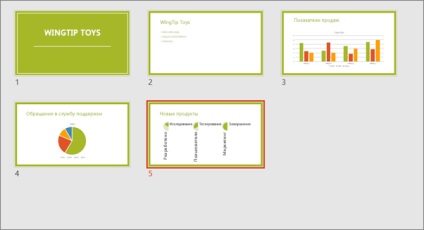
Режим сторінок нотаток
Ви можете показати або приховати нотатки доповідача за допомогою кнопки Нотатки в нижній частині вікна слайда або вибрати на вкладці стрічки Вид уявлення Сторінки заміток.
Область Нотатки знаходиться під вікном слайда. Можна роздрукувати замітки або включити їх в презентацію, щоб відправити глядачам. Крім того, вони послужать вам підказками під час показу презентації.
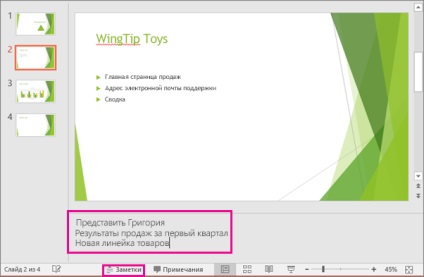
режим структури
Використовуйте уявлення Структура для створення структури або схеми своєї презентації. В цьому режимі відображається тільки текст слайдів без малюнків і графіки.
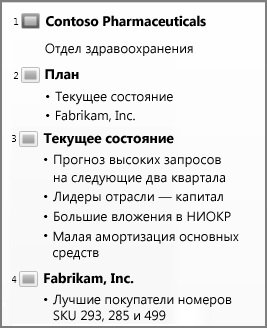
режими зразків
Щоб перейти в режим зразків на вкладці Вигляд у групі Режими зразків. виберіть потрібний режим.
Режими зразків включають уявлення Слайд. Видача та Нотатки. Основна перевага режиму зразка слайдів полягає в тому, що ви можете виконувати загальні зміни стилю всіх слайдів, сторінок заміток або видач, що відносяться до презентації.
Додаткові відомості про роботу зі зразками см. В наступних розділах:
Режим слайд-шоу
Ви можете перейти в режим Слайд-шоу з панелі завдань в нижній частині вікна слайда.
Використовуйте режим слайд-шоу під час показу презентації для аудиторії. У цьому режимі слайди розгорнуті на весь екран. Саме так презентація буде виглядати на великому екрані, і в цьому вигляді її побачить аудиторія.
режим доповідача
Щоб перейти в режим доповідача в лівому нижньому кутку режиму Слайд-шоу натисніть. а потім натисніть кнопку Показати режим доповідача (як показано нижче).
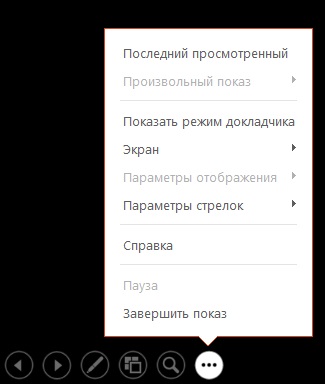
режим читання
Ви можете перейти в режим читання з панелі завдань в нижній частині вікна слайда.
Більшість користувачів, які переглядають презентацію PowerPoint без доповідача, будуть використовувати режим читання. У ньому презентація відображається на весь екран, як в режимі слайд-шоу, і при цьому є кілька простих елементів управління для переходу між слайдами.
Уявлення для створення презентацій
У PowerPoint є кілька режимів, які дозволяють створювати професійно оформлені презентації.
Звичайний режим
Цей режим є основним режимом редагування, в якому можна створювати презентації і змінювати їх оформлення. Нижче вказані чотири основні робочі області в звичайному режимі.
1. Вкладка "Структура". Тут можна почати додавати вміст - записувати ідеї, планувати, як ви хочете представити їх, і переміщати слайди і текст. На вкладці "Структура" відображається текст слайдів у вигляді структури.
Примітка: Щоб надрукувати структуру презентації, яка містить тільки текст, а не зображення і анімацію (як в режимі структури), відкрийте вкладку Файл.
Потім клацніть "Друк", виберіть "Слайди розміром у всю сторінку" в розділі "Додаткові", клацніть "Структура" та натисніть кнопку "Друк" вгорі.
2. Вкладка "Слайди". Тут можна переглядати редаговані слайди у вигляді ескізів. Завдяки ескізами простіше переміщатися між слайдами та переглядати те, як на них впливають зміни оформлення. На цій вкладці можна також легко впорядковувати, додавати і видаляти слайди.
3. Область слайдів. У правій верхній частині вікна PowerPoint виводиться поточний слайд у великому розмірі. У цьому поданні можна додати текст і вставляти зображення, таблиці, графічні елементи SmartArt, діаграми, об'єкти-малюнки, текстові поля, фільми, звуки, гіперпосилання і анімацію.
Можна перемикатися між вкладками "Слайди" і "Структура". Якщо ви хочете збільшити або приховати область з вкладками "Структура" та "Слайди", див. Ці інструкції.
Режим сортувальника слайдів
Режим сторінок нотаток
Якщо ви хочете вивести замітки на всю сторінку, на вкладці Вигляд у групі Подання презентації клацніть Сторінки заміток.
режими зразків
До режимам зразків відносяться режим зразка слайдів, режим зразка видач і режим зразка заміток. Це основні слайди, які містять відомості про презентацію, включаючи такі дані, як фон, колір, шрифти, ефекти, розміри наповнювачів і позиції. Основною перевагою роботи в режимі зразка є те, що зміни стилю, внесені до зразка слайдів, заміток або видач, застосовуються глобально до всіх слайдів, сторінок заміток і роздавальних матеріалів в презентації.
Режими демонстрації презентації
Режим слайд-шоу
Цей режим використовується при проведенні презентації. У ньому слайди розгорнуті на весь екран комп'ютера. Саме так презентація буде виглядати на великому екрані. Ви побачите, як зображення, фільми, ефекти анімації та переходу виглядатимуть при показі слайд-шоу. Крім того, при цьому враховується записане час показу слайдів.
Щоб закрити слайд-шоу, натисніть клавішу ESC.
режим доповідача
Режим доповідача -основне уявлення для слайд-шоу, яке можна використовувати при проведенні презентації. При наявності двох моніторів можна запускати інші програми і переглядати нотатки доповідача. При цьому аудиторія не буде їх бачити.
Щоб використовувати установку доповідача підключіть до комп'ютера другий монітор, включіть підтримку декількох моніторів і включіть режим доповідача.
режим читання
Режими підготовки та друку презентації
Щоб заощадити витратні матеріали, перед друком можна підготувати завдання друку. У PowerPoint є режими і параметри, які допомагають вказати елементи, які потрібно надрукувати (слайди, роздаткові матеріали або сторінки нотаток), а також способи їх друку (кольорова, чорно-біла, в відтінках сірого, друк кордонів і т. Д.).
Режим сортувальника слайдів
Уявлення для створення презентацій
У PowerPoint є кілька режимів, які дозволяють створювати професійно оформлені презентації.
Звичайний режим
Цей режим є основним режимом редагування, в якому можна створювати презентації і змінювати їх оформлення. Нижче вказані чотири основні робочі області в звичайному режимі.
1. Вкладка "Структура". Тут можна почати додавати вміст - записувати ідеї, планувати, як ви хочете представити їх, і переміщати слайди і текст. На вкладці "Структура" відображається текст слайдів у вигляді структури.
Примітка: Щоб надрукувати структуру презентації, яка містить тільки текст, а не зображення і анімацію (як в режимі структури), натисніть кнопку Microsoft Office. клацніть Друк. виберіть Структуру в розділі Друкувати наступне. а потім натисніть кнопку ОК.
2. Вкладка "Слайди". Тут можна переглядати редаговані слайди у вигляді ескізів. Завдяки ескізами простіше переміщатися між слайдами та переглядати те, як на них впливають зміни оформлення. На цій вкладці можна також легко впорядковувати, додавати і видаляти слайди.
3. Область слайдів. У правій верхній частині вікна PowerPoint виводиться поточний слайд у великому розмірі. У цьому поданні можна додати текст і вставляти зображення, таблиці, графічні елементи SmartArt, діаграми, об'єкти-малюнки, текстові поля, фільми, звуки, гіперпосилання і анімацію.
Можна перемикатися між вкладками "Слайди" і "Структура". Якщо ви хочете збільшити або приховати область з вкладками "Структура" та "Слайди", див. Ці інструкції.
Режим сортувальника слайдів
Ви можете перейти в режим сортувальника слайдів з панелі завдань в нижній частині вікна слайда або з вкладки Вид на стрічці.
Режим сторінок нотаток
Якщо ви хочете вивести замітки на всю сторінку, на вкладці Вигляд у групі Подання презентації клацніть Сторінки заміток.
режими зразків
До режимам зразків відносяться режим зразка слайдів, режим зразка видач і режим зразка заміток. Це основні слайди, які містять відомості про презентацію, включаючи такі дані, як фон, колір, шрифти, ефекти, розміри наповнювачів і позиції. Основною перевагою роботи в режимі зразка є те, що зміни стилю, внесені до зразка слайдів, заміток або видач, застосовуються глобально до всіх слайдів, сторінок заміток і роздавальних матеріалів в презентації.
Режими демонстрації презентації
Режим слайд-шоу
Цей режим використовується при проведенні презентації. Слайд-шоу займає весь екран комп'ютера. У цьому поданні презентація відображається так, як її буде бачити аудиторія. Ви побачите, як зображення, фільми, ефекти анімації та переходу виглядатимуть при показі слайд-шоу. Крім того, при цьому враховується записане час показу слайдів.
Щоб закрити слайд-шоу, натисніть клавішу ESC.
Примітка: Щоб закрити слайд-шоу, натисніть клавішу ESC.
режим доповідача
Режим доповідача -основне уявлення для слайд-шоу, яке можна використовувати при проведенні презентації. При наявності двох моніторів можна запускати інші програми і переглядати нотатки доповідача. При цьому аудиторія не буде їх бачити.
Щоб використовувати установку доповідача підключіть до комп'ютера другий монітор, включіть підтримку декількох моніторів і включіть режим доповідача.
Режими підготовки та друку презентації
Щоб заощадити витратні матеріали, перед друком можна підготувати завдання друку. У PowerPoint є режими і параметри, які допомагають вказати елементи, які потрібно надрукувати (слайди, роздаткові матеріали або сторінки нотаток), а також способи їх друку (кольорова, чорно-біла, в відтінках сірого, друк кордонів і т. Д.).